上一篇文章中,我向大家展示了在Fedora 10中安装Bugzilla是多么的简单,今天,我又把Bugzilla打开折腾了一番,发现Bugzilla使用起来也是蛮方便的。
根据一般经验,多用户使用的系统一定会有关于用户和权限的概念。Bugzilla也不例外,所以我还是从用户开始探索。打开Bugzilla的首页,就可以看到登录界面:
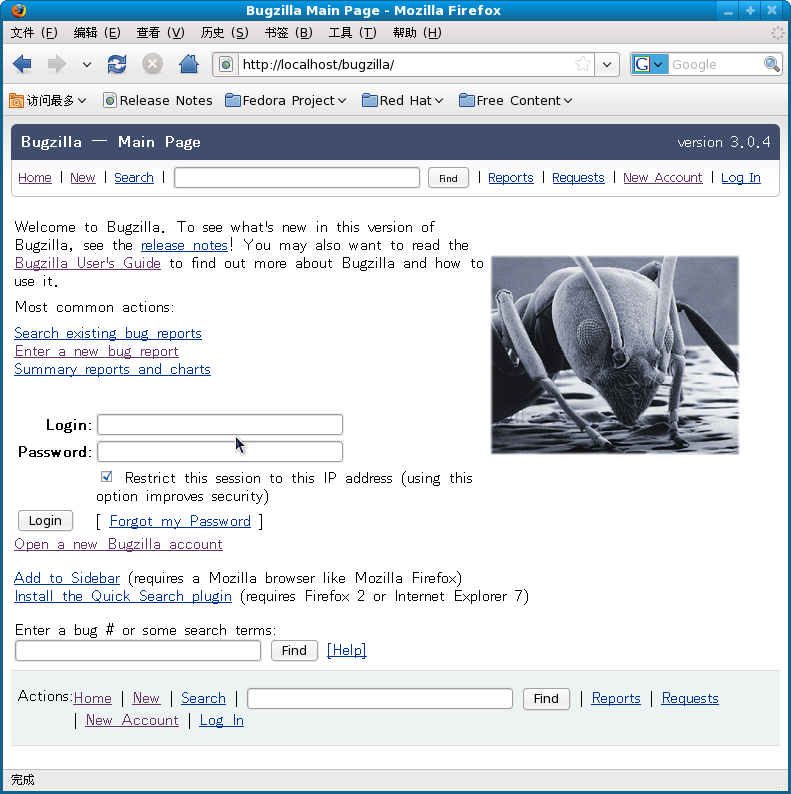
这个时候我们可以用管理员帐号登录。管理员帐号是怎么来的呢?是在安装Bugzilla的过程中,运行checksetup.pl脚本文件的时候设置的。当然,也可以用一般的帐号登录,一般的帐号是怎么来的呢?一种方法是自己注册,即点击上图中的“New Account”链接,注册用户的步骤我就不多讲了。
还有一种方法就是由管理员来添加用户,当以管理员用户登录后,就可以看到“Users”链接,点击该链接后,可以看到“add a new user”链接,如下图:

在添加用户的时候,可以选择用户所在的组,也就是该用户可以拥有的权限,如下图:

下图中显示所有的用户:
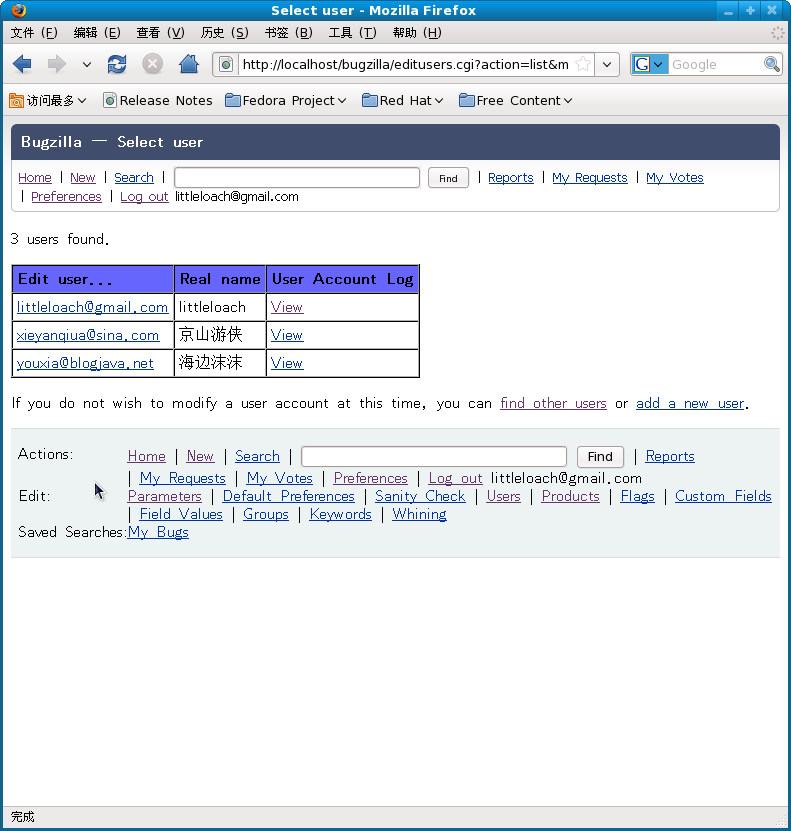
说完了用户管理,再来说说Bug管理,在Bugzilla中,具有产品和组件的概念,也就是说,我们安装一个Bugzilla服务器,可以管理多个项目的任务,而每一个项目,也可以划分为多个组件。点击“Products”链接,就可以看到Products列表,如下图:
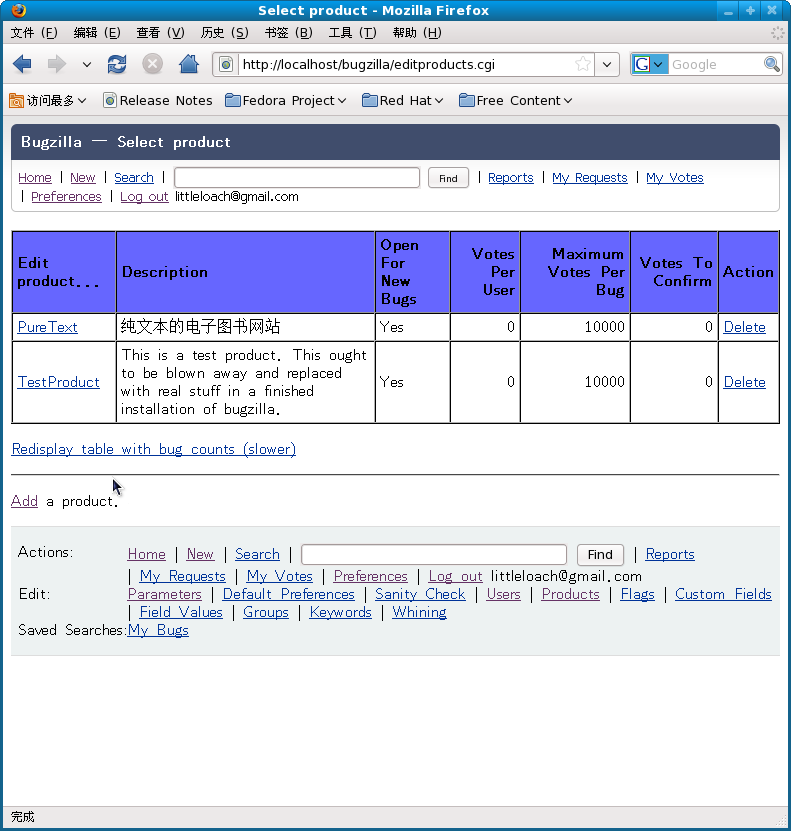
其中的TestProduct是Bugzilla自带的示例,而PureText就是我自己添加的了。下图中是我的PureText项目中的Component,把一个项目分成多个组件进行开发和管理,是个不错的经验:
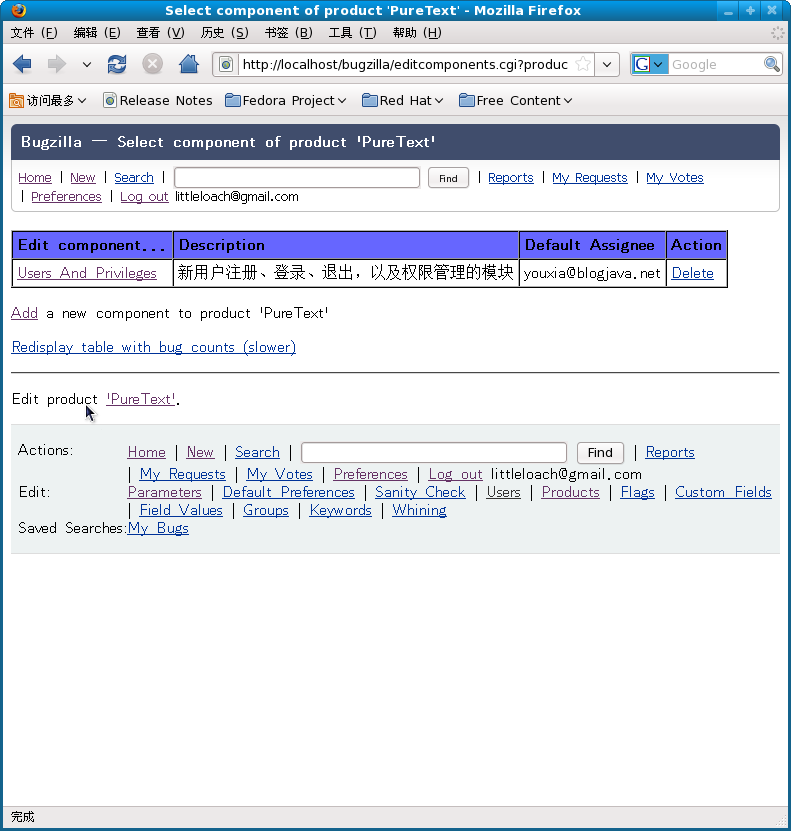
点击“New”链接,就可以添加任务,其界面如下:
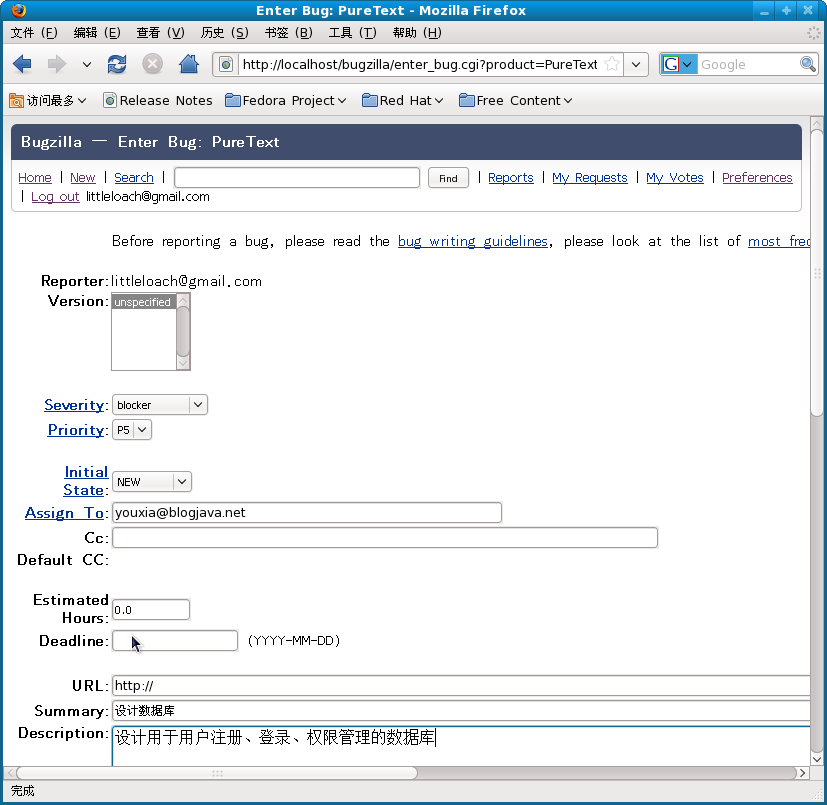
关于其中的几个基本概念,我这里简单的说一下:
Bug报告状态分类(Status)
待确认的(Unconfirmed)
新提交的(New)
已分配的(Assigned)
问题未解决的(Reopened)
待返测的(Resolved)
待归档的(Verified)
已归档的(Closed)
Bug处理意见(Resolution)
已修改的(Fixed)
不是问题(Nvalid)
无法修改(Wontfix)
以后版本解决(Later)
保留(Remind)
重复(Duplicate)
无法重现(Worksforme)
指定处理人(Assigned To)
可以指定一个处理人
如不指定处理人,则系统指定管理员为默认处理人
超链接(URL)
输入超链接地址,引导处理人找到与报告相关联的信息
概述(Summary)
概述部分“Summary”的描述,应保证处理人在阅读时能够清楚提交者在进行什么操作的时候发现了什么问题。
如果是通用组件部分的测试,则必须将这一通用组件对应的功能名称写入概述中,以便今后查询。
硬件平台和操作系统(Platform and OS)
测试应用的硬件平台(Platform),通常选择“PC”
测试应用的操作系统平台(OS)
版本(Version)
产生Bug的软件版本
Bug报告优先级(Priority)
分五个等级即P1-P5,P1的优先级别最高之后逐级递减
Bug状态(Severity)
Blocker,阻碍开发和/或测试工作
Critical,死机,丢失数据,内存溢出
Major,较大的功能缺陷
Normal,普通的功能缺陷
Minor,较轻的功能缺陷
Trivial,产品外观上的问题或一些不影响使用的小毛病,如菜单或对话框中的文字拼写或字体问题等等
Enhancement,建议或意见
报告人(Reporter)
Bug报告提交者的账号
邮件抄送列表(CC List)
Bug报告抄送对象,该项可以不填,如需要抄送多人,可将邮件地址用“,”分隔
从属关系(Bug “ID” depends on,Bug “ID” blocks)
“Bug “ID” depends on”如果该Bug必须在其他Bug修改以后才能够修改,则在此项目后填写那个Bug的编号
“Bug “ID” blocks”如果该Bug的存在影响了其他Bug的修改,则在此项目后填写被影响的Bug编号
附加描述(Additional Comments)
在Bug跟踪过程中测试与开发人员通过这里进行沟通
开发人员可以在这里填写处理意见和处理记录
测试人员可以在这里填写返测意见和对在返测过程中发现的新问题进行描述
在这里我强调一下,我一向认为Bug跟踪和任务管理是可以通用的。虽然新的开发任务不算是Bug,但是它一样可以设定上述的所有属性,并等待处理。
Bug管理的细节我就不在这里多说了,不是一两句话能够说完的,打开Bugzilla亲自操作一番就明白了。下面我们来看看在Eclipse中怎么调用Bugzilla中的任务。
打开Eclipse,点“帮助”菜单的“Report Bug or enhancement”,打开对话框,如下图:
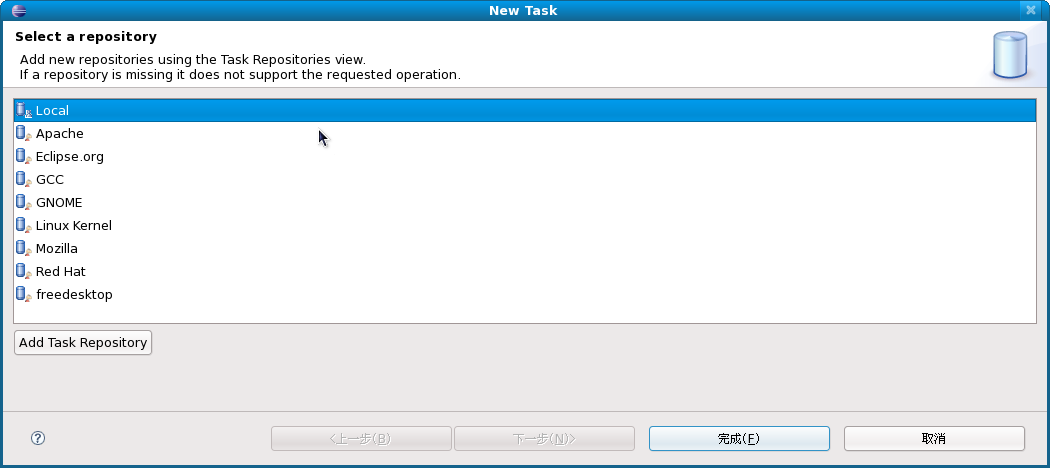
点“Add Task Repository”按钮,把我们自己的Bugzilla服务器添加到Eclipse中,如下图:

点完成,就可以看到Eclipse中的New Task界面,如下图:
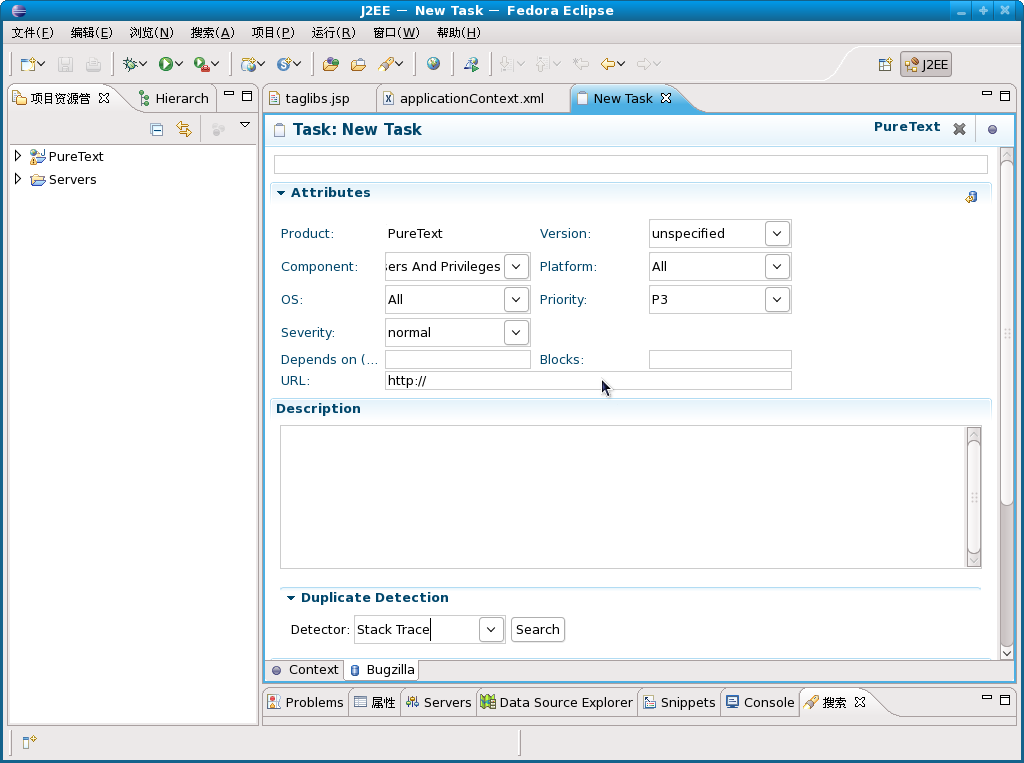
如果我们要显示所有的任务怎么办呢?那需要用到Eclipse的搜索对话框,点击“搜索”菜单中的“搜索…”,就可以看到如下的对话框:
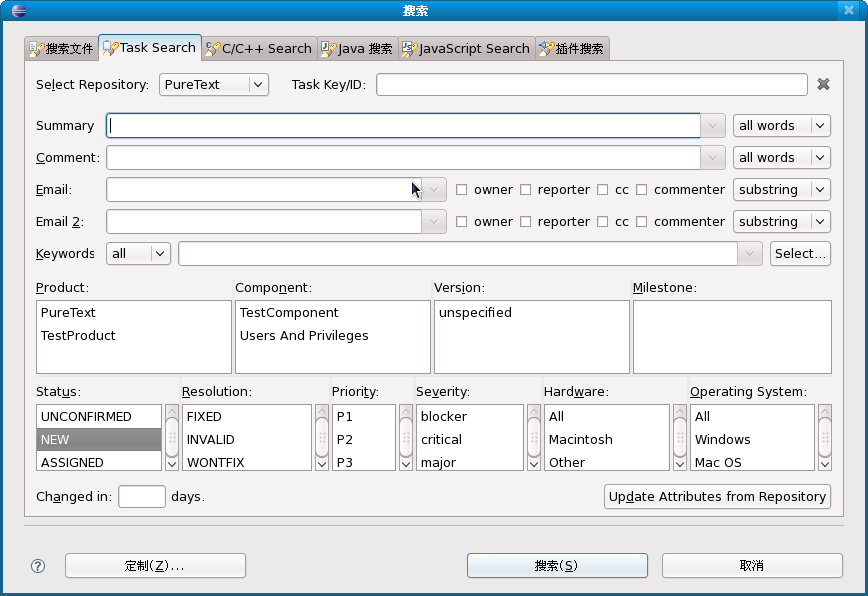
选择合适的条件,点“搜索”按钮即可,在搜索视图中就可以看到结果。在这个结果上面点右键,在快捷菜单中选如下的菜单项:
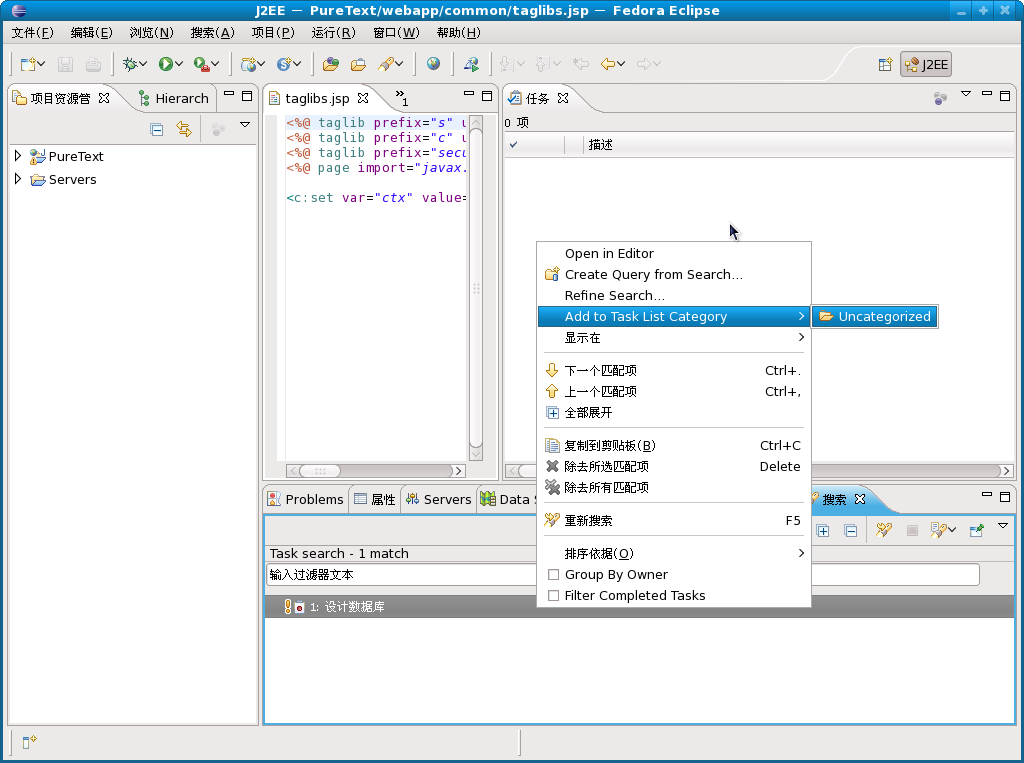
然后,我们属性的任务列表视图就又回来了,如下:
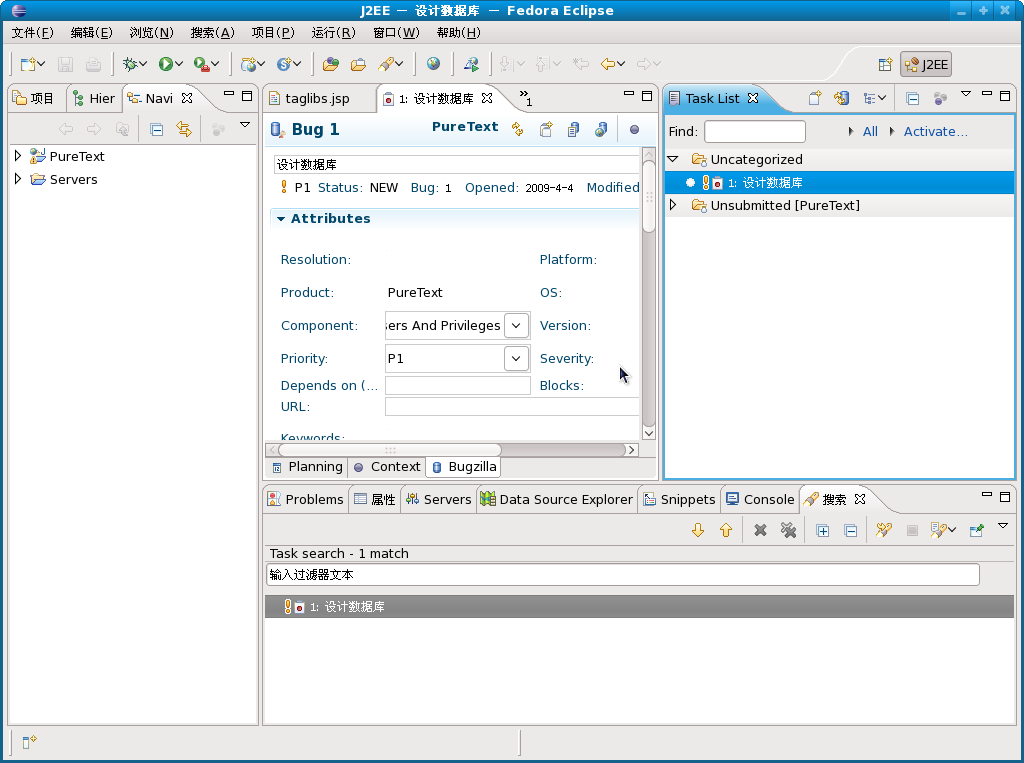
好了,就写到这里了,剩下的大家自己探索吧。总之,在Fedora 10中使用Eclipse 3.4和Bugzilla 3.0.4是相当的方便。